Openwrt编译进阶-修改密码、路由连接数、时区及主题
- 格式:docx
- 大小:18.87 KB
- 文档页数:2
![[Openwrt项目开发笔记]:Openwrt必要设置(二)](https://img.taocdn.com/s1/m/c18d9508a9114431b90d6c85ec3a87c240288ac5.png)
[Openwrt项⽬开发笔记]:Openwrt必要设置(⼆)正⽂:前⾯的两篇blog中,我将如何搭建Openwrt的开发、编译、调试以及烧写环境的⽅法⼀⼀列出了。
从本⽂开始,我将介绍如何⼀步⼀步进⾏Openwrt设置,以满⾜路由器作为智能家居⽹关的功能。
ok,闲话休提,开始上⼲货。
⼀、Openwrt初始配置1. 密码设置 当我们成功地将Openwrt刷⼊路由器后,路由器会经过⼤约4~5分钟的时间重启(以Netgear Wndr3700为例)。
待路由器启动之后,⽤⼀根⽹线与路由器LAN⼝直连,并将PC的IP设置到192.168.1.*⽹段。
提⽰:不同的路由器的重启时间不尽相同,请以各⾃路由实际情况为准,特别地,在路由器重启完成之前,请不要随意操作,以免路由器启动失败。
刚刷完Openwrt的路由器默认是没有启动SSH的,所以不能直接通过SSH对路由器进⾏访问。
因此,我们需要通过以下操作,使得开发者能够对路由器进⾏设置:(1)若路由器刷⼊的Openwrt系统带有Luci。
启动PC端浏览器,在地址栏输⼊“192.168.1.1”,即可进⼊路由器配置界⾯。
当进⼊主界⾯后,会提⽰输⼊⽤户名、密码的操作。
如果为⾸次登录路由器设置界⾯,可直接选择“Login”,浏览器随即会进⼊密码设置与SSH 配置界⾯,界⾯如下: 在rooter password中对应位置,修改root密码,并添加SSH设置。
(2)在刷完官⽅提供的固件或某些第三⽅固件,会发现没有web界⾯,且SSH尚不能使⽤。
此时,我们需要使⽤putty或者secureCRT等远程⼯具,通过Telnet的⽅式登录路由器。
以下图为例:使⽤SecureCRT登录Openwrt 选择connect,然后按照下图所⽰⽅法,修改root密码: 在修改了root密码之后,即可通过SSH协议远程登录Openwrt进⾏配置。
2. 路由器⽹络设置 路由器的基本功能就是提供⽹络服务,使得接⼊路由器的设备能够通过路由器访问上层⽹络。

Openwrt修改默认IP,主机名,密码opnwrt固件源码修改登陆密码默认情况下root是没有密码的,需设定密码才能开启ssh修改shadow⽂件,位于package/base-files/files/etc/shadow添加root默认密码为admin,密⽂:$1$wEehtjxj$YBu4quNfVUjzfv8p/PBo5. 将此密⽂添加到上图中root:和:中间即可。
效果就像下⾯这样root:$1$wEehtjxj$YBu4quNfVUjzfv8p/PBo5.:0:0:99999:7:::密码经过加密,将密码修改成admin密码⽂件在 etc⽬录⾥,编译后的依旧在etc⽬录⾥默认的shadow⽂件内的内容如下root::0:0:99999:7:::daemon:*:0:0:99999:7:::ftp:*:0:0:99999:7:::network:*:0:0:99999:7:::nobody:*:0:0:99999:7:::设置默认中⽂,修改主机名,添加并修改默认主题,设定时区默认中⽂,添加并默认主题修改feeds/luci/libs/web/root/etc/configoption lang auto改为option lang zh_cn并添加config internal languagesoption en 'English'option zh_cn 'chinese'opnwrt固件源码修改主机名/package/base-files/files/bin下的config_generate中修改 hostnameset system.@system[-1].hostname='QingLink'set system.@system[-1].timezone='CST-8'set system.@system[-1].ttylogin='0'set system.@system[-1].log_size='64'set system.@system[-1].urandom_seed='0'delete system.ntpset system.ntp='timeserver'set system.ntp.enabled='1'set system.ntp.enable_server='1'add_list system.ntp.server=''add_list system.ntp.server=''add_list system.ntp.server=''add_list system.ntp.server=''option hostname Openwrt 设定主机名option timezone Asia/Shanghai 时区设置为亚洲/上海option timezone CST-8 正8区list server 就是ntp服务器了。

openwrt无线路由器一线多拨设置说明注意:该路由器的默认用户名为:root 密码:a97a04 ,wan口变为了lan1口,所以外线应插到标有数字“1”的接口,其余端口为lan口,用于连接电脑。
1、将电脑与路由器的lan口连接(暂不插外线),并把电脑的ip地址与dns设为自动获取,在IE中输入,输入用户名与密码,开始进行如下配置。
2、进入“多wan设定”,如需3拨请设为3,4拨设为4,选择开启macvlan,并填入生成wan口数量后保存应用。
3、点击“网络”分别设置wan、wan1、wan2…、、的帐号密码(暂时不设置下图中的第4步,等出现问题后再设置,请按图操作)。
4、点击“网络”下面的“无线”然后点击修改,设置无线的名称,与安全密码。
5、然后重新启动路由器,插上外线到标有数字“1”的接口,等待2分钟左右,进入“状态”下面的“接口总览”查瞧多拨情况,下图为一线三拨连接的情况,图中wan口无法连接上网,此原因有两种可能:(1)、您的线路最多支持两拨。
(2)、因为没有设置wan口的物理地址,所以不能连接,如出现此情况请返回重新第3条图中第4步设置wan中的物理地址。
6、打开360安全卫士,用里面的宽带测速功能瞧瞧自己的网速就是不就是提高了,360仅作为测速参考,最好的办法就是用迅雷多线程下载,进入“系统之家”网站同时下载几个大文件,然后瞧瞧迅雷窗口所显示的总下载速度,许多买家在测试带宽时进入一个误区,认为只要下载都能达到最高的速度,这点要提醒您,您的速度快,但就是如果您下载文件的服务器慢,速度一样达不到,所以要选择资源多的文件进行下载,如果您就是迅雷会员可以进入高速通道测试效果更佳(其实迅雷对非会员也有速度限制,您懂的)下载速度参考值:2M带宽最高下载约为200K左右。
7、常见故障处理方法。
(1)、在接口总览菜单中我的所有红色wan口都出现“需要重新连接”上不了网,出现这种可能有两种情况:1、您把外线插错了,请插到标有数字“1”的接口。

openwrt固件编译教程3openwrt 路由器固件编译流程希望大家都可以用上自己编译的固件本帖最后由 99010 于 2011-6-3 08:17 编辑前言:很多玩家都想自行编译OP固件,但是很多教程都语焉不详,本人综合了其他教程做了点小总结,希望大家都能看懂。
这里非常感谢以往发教程的玩家。
编译固件不需要神马很深奥的知识,但是要求起码能看懂英文,会使用SSH、WINSCP软件,了解OP的那些功能是由哪个软件包提供。
一。
安装ubuntu,具体安装流程可以百度谷歌,这里不详细描述。
桌面版、服务器版都可以,因为都是命令行操作,推荐使用服务器版本(这里需要注意的是一定要32位的系统,64位的系统也可以编译,但是有些莫名其妙的问题,具体原因未知)。
服务器版本安装时有个功能选项,选择安装SSH服务就可以了,其他功能完全可以不安装,因为用不到。
op官方不推荐虚拟机,但是本人用虚拟机也没什么大问题,有条件的还是用真实电脑来编译吧。
二。
ubuntu下OP编译环境需要安装很多组件,很多教程包括OP官网教程都是一道命令一起安装,其实这样会有一些组件没有装上的,所以还是老实的一个一个装吧。
所有命令全部为SSH登陆后操作。
升级组件包sudo apt-get update安装编译需要的组件sudo apt-get install gccsudo apt-get install g++sudo apt-get install binutilssudo apt-get install patchsudo apt-get install bzip2sudo apt-get install flexsudo apt-get install bisonsudo apt-get install makesudo apt-get install autoconfsudo apt-get install gettextsudo apt-get install texinfosudo apt-get install unzipsudo apt-get install sharutilssudo apt-get install subversionsudo apt-get install libncurses5-devsudo apt-get install ncurses-termsudo apt-get install zlib1g-devsudo apt-get install subversionsudo apt-get install git-coresudo apt-get install gawksudo apt-get install asciidocsudo apt-get install libz-dev每一行回车后都会马上检测安装或升级那个组件,官方WIKI用的是单一条命令,本人分开了,因为这样更容易查看每一个组件的安装是否成功。

openwrt 密码修改方法Openwrt 密码修改方法方法一:通过Web界面修改密码1.打开浏览器,输入路由器的IP地址(默认为),并回车。
2.在打开的页面中输入登录用户名和密码(默认用户名为root,密码为空),然后点击“登录”按钮。
3.登录成功后,点击页面顶部的“系统”选项卡。
4.在左侧菜单中选择“管理权”选项。
5.在管理权页面中找到“更改密码”选项,点击进入密码修改页面。
6.在密码修改页面中,输入旧密码、新密码和确认密码,并点击“提交”按钮完成密码修改。
7.修改密码成功后,会自动跳转回登录页面,使用新密码重新登录即可。
方法二:通过SSH命令行修改密码1.打开SSH客户端,连接到路由器的IP地址(默认为)。
2.输入登录用户名(默认为root)并回车。
3.系统会提示输入密码,按下回车键即可登录(默认密码为空)。
4.登录成功后,使用以下命令修改密码:passwd5.系统会提示输入当前密码(默认为空),按下回车键继续。
6.然后系统会要求输入新密码,输入新密码后按下回车键。
7.系统会再次要求确认新密码,输入新密码后按下回车键。
8.修改密码成功后,系统会给出相应提示,此时可以关闭SSH客户端。
方法三:通过串口连接修改密码1.使用USB转串口线将路由器与计算机连接起来。
2.打开串口终端程序,设置正确的串口号和波特率。
3.重启路由器,在终端窗口中观察路由器启动过程。
4.当路由器启动过程中出现“Press any key tointerrupt boot…”的提示时,按下任意键停止启动。
5.系统会进入U-Boot命令行界面,在命令行中输入以下命令重启路由器并进入 failsafe 模式:bootm 0x9f3100006.在 failsafe 模式下,系统会提示输入新密码并确认密码。
7.输入新密码并回车后,系统会提示密码修改成功。
8.关闭串口终端程序,重新启动路由器即可使用新密码登录。
以上是三种常用的修改 Openwrt 密码的方法,根据实际情况选择适合自己的方式进行密码修改。

openwrt无线路由器设置说明openwrt无线路由器设置说明一、介绍本文档提供了关于如何设置openwrt无线路由器的详细指南。
二、设备要求在开始设置之前,请确保您满足以下设备要求:1、一台支持openwrt固件的无线路由器。
2、一个兼容的无线网络适配器(如果需要连接无线网络)。
3、一台计算机或移动设备用于访问路由器的Web界面。
三、准备工作在设置之前,请确保您已完成以下准备工作:1、最新的openwrt固件,并将其保存到计算机上。
2、确保您的计算机与无线路由器连接在同一个局域网中。
四、设置步骤1、连接至路由器a:将计算机或移动设备与无线路由器连接。
b:打开Web浏览器,并在地质栏中输入路由器的IP地质。
c:输入默认的用户名和密码以登录路由器的管理界面。
2、更新固件a:在管理界面中,导航至“系统”->“固件升级”。
b:“选择文件”按钮,并选择之前好的openwrt固件文件。
c:“开始升级”按钮,等待固件升级完成并重启路由器。
3、配置无线网络a:在管理界面中,导航至“网络”->“接口”->“WAN”。
b:配置WAN接口的连接类型、IP地质、子网掩码等信息。
c:导航至“网络”->“接口”->“LAN”。
d:配置LAN接口的IP地质、子网掩码、DHCP服务等信息。
4、设置无线网络a:在管理界面中,导航至“网络”->“无线”。
b:“添加新无线接口”按钮,并配置无线网络的名称、加密方式、密码等信息。
c:确认设置后,“提交”按钮,使配置生效。
5、配置其他功能a:根据需要,配置其他功能,如端口转发、动态DNS、VPN等。
b:确认设置后,“提交”按钮,使配置生效。
五、附件本文档无附件。
六、法律名词及注释1、openwrt:一个用于嵌入式设备的自由及开放源代码的Linux操作系统。
2、IP地质:互联网协议地质,用于唯一标识网络设备。
3、子网掩码:用于确定IP地质的网络部分和主机部分。

OpenWrt编程篇编译OpenWrt模块–Hello World1)SDK编译OpenWrt模块,需要⽤和img相⼀致的SDK。
在⽤源代码⽣成img的时候,将SDK也选上。
这样在⽣成的img的路径下,就有⼀个名字中有SDK字样的压缩包,解压即可得到SDK。
2)代码从上⾯的地址下载代码,然后将hiOpenWRT⽂件夹,放到package⽂件夹下。
3)编译将路径设为SDK的根⽬录,然后运⾏以下命令:make package/hiOpenWRT/compile V=s4)编译结果在bin/x86_64/packages/base下可以找到hiOpenWRT_1_x86_64.ipk。
4)模块安装opkg install xyz.ipk参考⽂献:编译OpenWrt模块–进阶篇1)参考⽂献这篇⽂章描述了OpenWrt makefile的框架这是美国东北⼤学(不是中国东北⼤学)的学⽣写的开发⼊门。
2)编译内核模块编译内核模块的⼤体步骤与编译应⽤模块并⽆太⼤差异。
其主要不同在于内核模块需要使⽤linux内核的那⼀套makefile机制,⽽应⽤模块的编译就简单的多了,简单的配⼀下gcc的参数就⾏了。
这⾥我偷了个懒,直接将OpenWrt源代码中的package/kernel/gpio-button-hotplug复制到SDK的package⽂件夹下,岂料编译之后什么也没有⽣成。
⽹上查了⼀下也没有找到什么办法,有的⽹页甚⾄说SDK不能⽤于编译内核模块。
这⼀点让我很疑惑,因为普通的linux内核模块只需要linux-header就可以编译了,并不需要linux源代码。
最后我尝试运⾏了⼀下make menuconfig,终于找到了问题的症结。
不同于编译源代码时候的选项,这⾥的选项很少,碰巧找到了gpio-button-hotplug,然后选中该项,再次编译。
这⼀下终于在bin/x86_64/packages/bas OpenWrt常见问题1.undefined reference to '__stack_chk_fail_local'⽹上查了⼀下,答案是将链接命令由ld,换成gcc即可。

k2popenwrt编译K2P OpenWrt编译指南OpenWrt是一个针对嵌入式设备的开源操作系统,它提供了一种可靠和强大的方式来定制和控制路由器。
K2P是一款由斐讯公司生产的路由器型号,本文将介绍如何使用OpenWrt编译适用于K2P路由器的固件。
一、准备工作在开始编译之前,我们需要准备一些工具和环境。
首先,确保你的电脑上已经安装了Git和GCC编译器。
然后,下载OpenWrt的源代码,并将其解压到你的工作目录中。
接下来,进入源代码目录,并运行"make menuconfig"命令来配置编译选项。
二、配置编译选项在运行"make menuconfig"命令后,会出现一个文本界面的配置界面。
首先,在Target System选项中,选择"MediaTek Ralink MIPS"。
然后,在Subtarget选项中,选择"MT7621 based boards"。
接着,找到Target Profile选项,选择"Phicomm K2P"。
这样,我们就完成了基本的配置。
三、自定义设置除了基本的配置选项外,我们还可以根据自己的需求进行一些自定义设置。
例如,我们可以选择是否编译某些软件包,或者改变一些网络设置。
在配置界面中,有各种各样的选项供我们选择和修改。
通过仔细阅读每个选项的说明,我们可以根据自己的需求进行设置。
四、开始编译在完成配置后,保存并退出配置界面。
然后,在命令行中运行"make"命令,开始编译固件。
这个过程可能会花费一些时间,具体时间取决于你的电脑性能和网络状况。
在编译完成后,你将在bin 目录下找到生成的固件文件。
五、刷写固件在编译完成后,我们需要将固件刷写到K2P路由器上。
首先,将K2P路由器连接到电脑,并确保电脑和路由器在同一个局域网中。
然后,在命令行中运行"scp"命令,将固件文件复制到路由器上。

openwrt 编译OpenWrt(开源无线路由器)是一个基于Linux的入式开源操作系统,旨在提供一个实时操作系统内核,应用程序和基于交换技术的设备驱动程序,以及用于构建路由器和网络设备的框架。
它可以被用来替换消费类路由器的原厂软件,在设备上给用户提供更多的功能。
本文将介绍OpenWrt的基本功能、编译OpenWrt过程和一些注意事项。
1. OpenWrt的功能与特点OpenWrt的基本功能包括路由、NAT(Network Address Translation)、Firewall(防火墙)和VPN(虚拟专用网络)功能,可以为用户提供因特网连接。
除此之外,OpenWrt还具有丰富的功能,如多种应用程序(samba、DNSSEC、DHCPv6、DNS-over-TLS)的支持、安装改编的内核驱动、对802.11n 、802.11ac等无线技术的支持以及实时流量管理、控制连接时间等功能。
时,OpenWrt还有一些特点,首先,它可以运行在多种嵌入式系统上,能够最大限度地利用路由器硬件资源。
其次,OpenWrt还有良好的可移植性,可以让不同硬件组合和操作环境下运行,极大地方便了开发者。
另外,OpenWrt还支持多种网络协议,可以灵活地应用于各种网络环境,使得用户可以轻松的在路由器上配置网络。
2.译OpenWrt编译OpenWrt的过程比较复杂,具体步骤如下:(1)准备工作:准备开发环境,包括下载OpenWrt源码,以及编译OpenWrt所需要的依赖库;(2)配置:配置路由器的内核平台、程序包、网络模块、驱动等;(3)编译:运行make编译程序,创建OpenWrt系统镜像,用于将系统安装到路由器上;(4)安装:将系统镜像烧写到路由器的存储设备,安装OpenWrt 操作系统。
3.意事项在编译OpenWrt时,应搭配合适的硬件,检查路由器硬件是否被OpenWrt支持,避免因为硬件问题出现编译错误。
此外,在编译OpenWrt之前,应先跟进OpenWrt团队公布的源码发布日程,以免出现使用过时软件导致的不可预料的错误。

无线路由器一线多拨设置说明openwrt注意:口变为了密码:lan1wana97a04 口,,该路由器的默认用户名为:root所以外线应插到标有数字“1”的接口,其余端口为lan口,用于连接电脑。
1、将电脑与路由器的lan口连接(暂不插外线),并把电脑的ip地址和dns设为自动获取,在IE中输入http://192.168.1.1,输入用户名和密码,开始进行如下配置。
2、进入“多wan设定”,如需3拨请设为3,4拨设为4,选择开启macvlan,并填入生成wan口数量后保存应用。
3、点击“网络”分别设置wan、wan1、wan2…..的帐号密码(暂时不设置下图中的第4步,等出现问题后再设置,请按图操作)。
4、点击“网络”下面的“无线”然后点击修改,设置无线的名称,和安全密码。
5、然后重新启动路由器,插上外线到标有数字“1”的接口,等待2分钟左右,进入“状态”下面的“接口总览”查看多拨情况,下图为一线三拨连接的情况,图中wan口无法连接上网,此原因有两种可能:(1)、你的线路最多支持两拨。
(2)、因为没有设置wan口的物理地址,所以不能连接,如出现此情况请返回重新第3条图中第4步设置wan中的物理地址。
6、打开360安全卫士,用里面的宽带测速功能看看自己的网速是不是提高了,360仅作为测速参考,最好的办法是用迅雷多线程下载,进入“系统之家”网站同时下载几个大文件,然后看看迅雷窗口所显示的总下载速度,许多买家在测试带宽时进入一个误区,认为只要下载都能达到最高的速度,这点要提醒你,你的速度快,但是如果你下载文件的服务器慢,速度一样达不到,所以要选择资源多的文件进行下载,如果你是迅雷会员可以进入高速通道测试效果更佳(其实迅雷对非会员也有速度限制,你懂的)下载速度参考值:2M带宽最高下载约为200K左右。
7、常见故障处理方法。
口都出现“需要重新连接”上不了网,出现这种可能有两wan在接口总览菜单中我的所有红色、)1(.种情况:1、你把外线插错了,请插到标有数字“1”的接口。

openwrt编译教程编译OpenWrt是一个较为复杂的过程,需要一定的Linux操作和编译知识。
以下是OpenWrt的编译教程,按照以下步骤进行操作即可。
请注意,在执行每个步骤之前,请确保您已经具备必要的环境和工具。
1. 准备编译环境在一台Linux系统的电脑上进行编译,推荐使用Ubuntu或CentOS。
确保系统已经安装好必要的开发工具,如gcc、make、libc、binutils等。
2. 下载源代码到OpenWrt的官方网站上下载最新的源代码压缩包,解压到本地磁盘。
3. 配置编译选项打开解压后的OpenWrt源代码文件夹,运行以下命令进入配置界面:```make menuconfig```在界面中根据需要进行相应的配置,如选择目标设备、添加或删除软件包等。
配置完成后保存并退出。
4. 编译固件运行以下命令开始编译固件:```make -j8```这里的"-j8"表示使用8个线程进行编译,可以根据具体的CPU核心数进行调整。
等待编译完成,时间会根据电脑性能而不同。
编译成功后,在OpenWrt源代码根目录下的"bin"文件夹中即可找到编译好的固件文件。
5. 刷写固件将编译好的固件文件通过网络传输或其他方式传输到目标设备上,并用刷写工具刷写到设备上。
具体的刷写方法可以参考设备的使用手册或官方文档。
以上就是OpenWrt的编译教程,按照以上步骤进行操作即可。
编译过程可能会因为个人需求和环境而有一些差异,可以根据需要进行相应的调整。
祝您编译成功!。

完全新手教程编译openwrt全过程编译OpenWrt是一个相对复杂的过程,但是只要按照以下步骤进行,即可完成。
以下是一个完整的新手教程,帮助你编译OpenWrt,无论你是否有编程经验。
第一步:准备工作在开始编译之前,你需要做一些准备工作。
1.安装所需的软件:你需要安装一些软件来编译OpenWrt。
这些软件包括Git, zlib, GCC, G++, binutils, make, patch等。
3.安装依赖库和工具链:你需要为所选的OpenWrt版本安装相应的依赖库和工具链。
你可以在OpenWrt官方网站上找到这些信息,并根据指引进行安装。
第二步:配置OpenWrt在开始编译之前,你需要对OpenWrt进行一些配置。
1.选择目标平台:根据你的需要,你可以选择不同的目标平台来编译OpenWrt。
例如,你可以选择编译用于路由器的OpenWrt版本。
2.配置OpenWrt:进入OpenWrt源码的根目录,在终端中运行`make menuconfig`命令来配置OpenWrt。
这个命令会打开一个图形化的配置界面,你可以通过这个界面来选择你需要的功能和软件包。
根据自己的需求进行配置,并保存配置。
第三步:编译OpenWrt一切准备工作完成后,你可以开始编译OpenWrt了。
1.编译固件:运行`make -j8`命令来开始编译OpenWrt。
这个命令会启动编译过程,并使用指定数量的处理器核心来加速编译。
2.等待编译完成:编译过程需要一段时间,具体的时间取决于你的电脑配置和编译选项。
你可以去喝杯咖啡,或者做其他的事情,等待编译完成。
3.获取编译结果:编译完成后,你可以在`bin`目录下找到编译生成的固件。
根据你的配置和需求,选择合适的固件进行使用。
至此,你已经完成了OpenWrt的编译过程。
需要注意的是,由于不同的开发板有不同的配置和需求,上述步骤只是一个基本的示范。
实际的编译过程可能还涉及到其他的操作和配置。

摘要:这篇文章是Openwrt编译的学习笔记包括(1)Openwrt基础入门(2)Openwrt基础进阶(3)集成软件
之前总喜欢在在写文章之前写一大段自己的光荣事迹,后来发现看别人这样写的文章是一件很蛋疼的事,毕竟这是一篇技术类文章,不是小学生日记。
好吧,这次直接进入正题,抱歉,又写了一段和本文内容无关的文字……
去年学校开始用H3C认证来限制我们上网,于是好奇心再次害死猫,本宫终于修成正果,误入Openwrt这个大坑,折腾Openwrt 有一年多了,到了回馈社会的时候了,这篇文章写写Openwrt编译的一些高级配置(相对入门级编译教程而言),以HG255D为例。
Openwrt基础编译
这类文章一手一大把,精简的,详细的(多半是废话)都有,这里就简单的把一些指令写下
Openwrt编译进阶
其实按照上面的指令一路执行下来,你已经能够在/bin/$target下找到刷机固件了,是不是很简单……
在make menuconfig中选中aria2,luci-app-aira2和webui-aria2就可以了
添加将自己开发的程序
在package下建立一个文件夹,以自己的项目命名,里边包括一个files文件夹和一个Makefile文件
make menuconfig配置
添加自动挂载脚本。

OpenWrt编译教程及入门一、OpenWrt的起源:Cisco/Linksys①在2003年发行了WRT54G这款无线路由器,同年有人发现它的IOS②是基于Linux的,然而Linux 基于GPL许可证发布的,按照该许可证Cisco应该把WRT54G 的IOS的源代码公开。
2003年3月,Cisco迫于公众压力公开了WRT54G的源代码。
此后就有了一些基于Cisco源码的第三方固件,OpenWrt就是它们中的一个。
[1]二、OpenWrt的特点:●可扩展性好,可以在线安装您所需要的功能,目前有1000多个功能包可选●是一台完整的linux工作站,文件系统可读可写,便于开发者学习和实践三、编译OpenWrt:编译OpenWrt不是必须的,普通用户只需在互联网上寻找并下载具体路由器型号对应的固件即可,下面的openwrt的官方下载站点:/这里以Ubuntu 12.04和Fedora 17为例介绍如何在Linux下自行编译Openwrt固件。
第一步是搭建编译环境,由于Ubuntu和Fedora默认安装都缺少一些编译Openwrt 所需的必要组件,所以需要自行安装。
在Ubuntu 12.04下使用如下终端命令安装所缺组件:sudo apt-get install subversion git flex g++ gawk zlib1g-dev libncurses5-dev在Fedora 17下使用如下终端命令安装所缺组件:sudo yum install subversion git flex gcc zlib-devel ncurses-devel gcc-c++第二步是获取OpenWrt源码,在完成第一步的安装工作后就可以获取源码了,在获取源码前,建议先建立一个专用的工作目录,在终端中进入该目录,然后就可以使用下面的命令获取源码了:svn co svn:///openwrt/trunk/1trunk是OpenWrt的开发版本,更新很快,OpenWrt有好几个分支,要编译其它分支,sun://后的地址换为相应的地址即可。

我很高兴接到你的委托,现在我会根据你提供的主题进行全面评估,并撰写一篇高质量的中文文章。
1. 了解编译openwrt的背景和意义在深入讨论编译openwrt的菜单讲解之前,让我们先了解一下编译openwrt的背景和意义。
OpenWrt是一个针对嵌入式设备的Linux 发行版,它的灵活性和定制性使得它成为许多路由器和嵌入式系统的首选。
通过编译openwrt,用户可以根据自己的需求构建一个完全定制化的操作系统,加入特定的软件包和功能,以满足个性化的需求。
2. 入门级菜单讲解在编译openwrt时,第一步是进行基本的配置,包括选择目标设备、选择要编译的软件包、选择文件系统类型等。
这些选项直接影响着最终编译产物的功能和性能。
在菜单中,我们需要关注的主题包括Target System、Subtarget、Target Profile、Base system等。
3. 高级功能菜单讲解编译openwrt的高级功能菜单讲解涉及到更深层次的定制化需求。
在这一部分,我们需要重点关注的主题包括Kernel modules、Filesystem images、Network等。
通过选择不同的选项,用户可以自定义内核模块、文件系统镜像以及网络功能,从而获得更加精细化的控制和定制。
4. 个人观点和理解从我个人的角度来看,编译openwrt虽然涉及到一些复杂的配置选项,但是通过深入了解和熟练掌握这些菜单选项,用户可以获得更大的自由度和优化空间。
我认为,编译openwrt不仅仅是一个技术活,更是一种对自己需求和技术的理解和把握,是对自己设备的深度定制和优化,从而真正实现技术的个性化和自由化。
5. 总结和回顾在本文中,我们深入探讨了编译openwrt的菜单讲解,包括入门级菜单讲解和高级功能菜单讲解。
通过这些讨论,我们希望读者能够更全面、深刻地理解编译openwrt的过程和意义,从而更加灵活地进行定制和优化。
我也共享了个人的观点和理解,希望能够启发读者对技术的思考和理解。

openwrt无线路由器设置说明OpenWrt无线路由器设置说明:1.硬件要求●一台支持OpenWrt固件的无线路由器●电源适配器●网络线2.OpenWrt固件●访问OpenWrt官方网站:●在页面找到适用于您的无线路由器的固件版本并3.安装OpenWrt固件●将无线路由器连接到电源适配器,并使用网络线将您的计算机连接到无线路由器的LAN口●打开浏览器,在地质栏中输入“192.16①”进入无线路由器的管理界面●输入默认用户名和密码进行登录4.刷写OpenWrt固件●在管理界面中找到“固件升级”或类似选项,并选择您之前的OpenWrt固件文件●“开始升级”等按钮,等待固件刷写完成5.配置OpenWrt无线路由器●进入无线路由器的管理界面(通常是“192.16①”)●根据您的网络需要,配置以下设置:●网络设置:包括IP地质、子网掩码、网关和DNS服务器●无线设置:配置无线网络名称(SSID)、加密类型及密码●DHCP服务器设置:配置IP地质范围和租期●防火墙设置:设置安全规则和端口转发●其他高级设置:根据需要配置更多功能和选项6.连接其他设备●在您的计算机或其他无线设备上搜索可用的无线网络,并连接到您刚才设置的无线网络●输入您配置的无线密码进行连接7.保存并应用配置●在完成所有设置后,“保存”或“应用”按钮以保存并应用您的配置更改●重启无线路由器以使新配置生效8.附件本文档没有附件。
9.法律名词及注释●OpenWrt:一个适用于各种路由器的开源固件,用于取代原始路由器固件以提供更多功能和灵活性。
●LAN口:用于连接计算机或其他设备的本地网络端口。
●SSID:无线网络的名称。
●DHCP服务器:动态主机配置协议(Dynamic Host Configuration Protocol)服务器,用于自动为设备分配IP地质。
●IP地质:Internet协议地质,用于识别网络设备的唯一标识符。
●子网掩码:用于确定IP地质范围和网络分段的值。
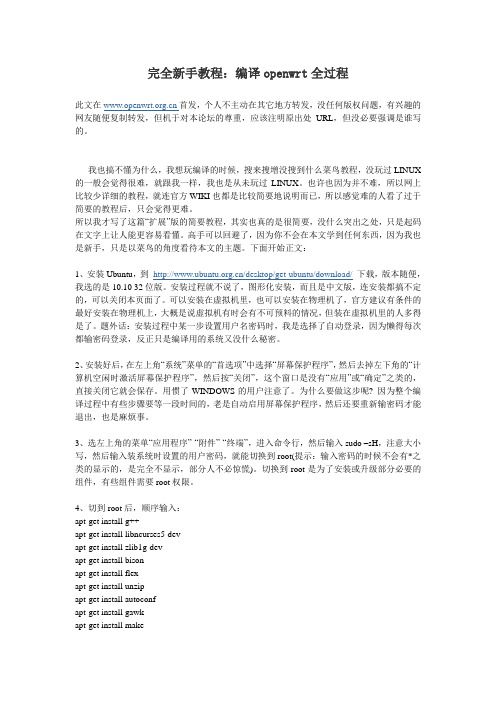
完全新手教程:编译openwrt全过程此文在首发,个人不主动在其它地方转发,没任何版权问题,有兴趣的网友随便复制转发,但机于对本论坛的尊重,应该注明原出处URL,但没必要强调是谁写的。
我也搞不懂为什么,我想玩编译的时候,搜来搜增没搜到什么菜鸟教程,没玩过LINUX 的一般会觉得很难,就跟我一样,我也是从未玩过LINUX。
也许也因为并不难,所以网上比较少详细的教程,就连官方WIKI也都是比较简要地说明而已,所以感觉难的人看了过于简要的教程后,只会觉得更难。
所以我才写了这篇“扩展”版的简要教程,其实也真的是很简要,没什么突出之处,只是起码在文字上让人能更容易看懂。
高手可以回避了,因为你不会在本文学到任何东西,因为我也是新手,只是以菜鸟的角度看待本文的主题。
下面开始正文:1、安装Ubuntu,到/desktop/get-ubuntu/download/下载,版本随便,我选的是10.10 32位版。
安装过程就不说了,图形化安装,而且是中文版,连安装都搞不定的,可以关闭本页面了。
可以安装在虚拟机里,也可以安装在物理机了,官方建议有条件的最好安装在物理机上,大概是说虚拟机有时会有不可预料的情况,但装在虚拟机里的人多得是了。
题外话:安装过程中某一步设置用户名密码时,我是选择了自动登录,因为懒得每次都输密码登录,反正只是编译用的系统又没什么秘密。
2、安装好后,在左上角“系统”菜单的“首选项”中选择“屏幕保护程序”,然后去掉左下角的“计算机空闲时激活屏幕保护程序”,然后按“关闭”,这个窗口是没有“应用”或“确定”之类的,直接关闭它就会保存。
用惯了WINDOWS的用户注意了。
为什么要做这步呢? 因为整个编译过程中有些步骤要等一段时间的,老是自动启用屏幕保护程序,然后还要重新输密码才能退出,也是麻烦事。
3、选左上角的菜单“应用程序”-“附件”-“终端”,进入命令行,然后输入sudo –sH,注意大小写,然后输入装系统时设置的用户密码,就能切换到root(提示:输入密码的时候不会有*之类的显示的,是完全不显示,部分人不必惊慌)。

初级Openwrt编译详细教程OpenWrt是一个开源的嵌入式操作系统,针对路由器和其他嵌入式设备进行优化。
它提供了一个可定制的系统平台,可以用于构建各种网络设备。
OpenWrt的编译过程相对较复杂,但是通过以下步骤,可以帮助您完成编译过程。
第一步:环境准备在开始编译OpenWrt之前,您需要为编译环境做好准备工作。
您需要一台运行Linux操作系统的计算机,并且确保您已经安装了以下软件包:gcc、binutils、bzip2、flex、python、perl、make、unzip、bzip2、patch和gettext。
第二步:获取源代码第三步:配置编译环境在获取了源代码之后,您需要进行一些配置工作。
首先,进入OpenWrt源代码目录,并运行`./scripts/feeds update -a`命令更新软件包列表。
然后,运行`./scripts/feeds install -a`命令安装所有的软件包。
接下来,运行`make menuconfig`命令,以开始配置编译环境。
此命令将打开一个文本交互界面,您可以在这里选择要编译的软件包和设置各种编译选项。
完成配置后,保存并退出。
第四步:开始编译完成了配置之后,您可以开始编译OpenWrt。
运行`make`命令来启动编译过程。
这可能需要一些时间,具体取决于您的计算机性能和选择的软件包数量。
在编译过程中,您可以使用`make menuconfig`命令来进一步调整配置选项。
您还可以使用`make -j<N>`命令来指定并行编译的线程数,其中<N>是线程数。
第五步:安装编译好的固件编译完成后,您将在“bin”目录下找到编译好的固件。
具体路径为“openwrt/bin/目标系统/目标平台/”。
将固件文件复制到路由器或其他设备上,并按照设备的说明进行安装。
总结通过这个简要的指南,您应该已经了解了如何编译OpenWrt的基本步骤。
请注意,这只是一个简单的概述,并且可能会因不同的编译环境和需求而有所不同。
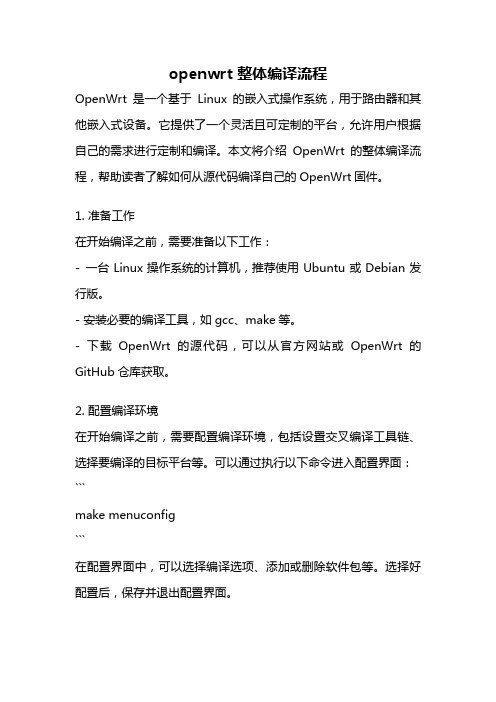
openwrt 整体编译流程OpenWrt是一个基于Linux的嵌入式操作系统,用于路由器和其他嵌入式设备。
它提供了一个灵活且可定制的平台,允许用户根据自己的需求进行定制和编译。
本文将介绍OpenWrt的整体编译流程,帮助读者了解如何从源代码编译自己的OpenWrt固件。
1. 准备工作在开始编译之前,需要准备以下工作:- 一台Linux操作系统的计算机,推荐使用Ubuntu或Debian发行版。
- 安装必要的编译工具,如gcc、make等。
- 下载OpenWrt的源代码,可以从官方网站或OpenWrt的GitHub仓库获取。
2. 配置编译环境在开始编译之前,需要配置编译环境,包括设置交叉编译工具链、选择要编译的目标平台等。
可以通过执行以下命令进入配置界面:```make menuconfig```在配置界面中,可以选择编译选项、添加或删除软件包等。
选择好配置后,保存并退出配置界面。
执行以下命令开始编译OpenWrt:```make -j4 V=s```其中,-j4表示使用4个线程进行编译,可以根据计算机性能进行调整。
V=s表示以详细模式进行编译,可以查看编译过程中的详细信息。
4. 等待编译完成编译过程可能需要一些时间,具体时间取决于计算机性能和编译选项。
在编译过程中,可以看到编译的详细信息,包括编译的软件包、依赖关系等。
编译完成后,会生成一个固件文件(通常是一个压缩文件)。
5. 安装固件将生成的固件文件拷贝到目标设备上,并按照设备的说明进行安装。
安装方法可能因设备而异,可以参考OpenWrt的官方文档或设备制造商的说明。
6. 配置和使用安装完成后,可以通过命令行或Web界面登录到OpenWrt系统,进行配置和使用。
可以配置网络设置、安装软件包、设置防火墙等。
除了使用默认配置进行编译外,还可以根据自己的需求进行自定义编译。
可以通过修改配置文件或使用menuconfig界面来选择需要的软件包和功能。
1
改为
1
o ption lang zh_cn 并添加
1
2
3
config internal languages option en 'English' option zh_cn 'chinese'
添加主题
1.首先打开trunk/feeds/luci/themes 这个目录,你会发现里面有很多主题(除了base 为基础包外)每一个文件夹就
是一个主题
2.我们得修改makefile 文件,使其制定编译的时候能找到openwrtcn 这个主题 找到路径为trunk/feeds/luci/contrib/package/luci 下面的makefile 文件双击打开 搜索 这样很快就定位到添加主题的地方了,在下面空白处增加一句 效果如下
1 2 3 4 5 6 7 $(eval $(call theme,base,Common base for all themes)) $(eval $(call theme,openwrt, ))
$(eval $(call theme,bootstrap,Bootstrap Theme))
$(eval $(call theme,openwrtcn,openwrtcn Theme (default),,,1))
$(eval $(call theme,freifunk-bno,Freifunk Berlin Nordost Theme ,\
8 9 10 Stefan Pirwitz <stefan-at-freifunk-bno-dot-de>))
$(eval $(call theme,freifunk-generic,Freifunk Generic Theme,\ Manuel Munz <freifunk-at-somakoma-dot-de>))
保存退出即可。
修改默认主题
修改feeds/luci/libs/web/root/etc/config
1
o ption mediaurlbase /luci-static/ 可根据需要将 修改为Bootstap 、openwrtcn 、freifunk-bno 、freifunk-generic
修改主机名,设定时区
修改package/base-files/files/etc/config/system
1 2 3 4 5 6 7 8 9 10
11 12
config system
option conloglevel 8
option cronloglevel 8
option hostname Openwrt
option timezone Asia/Shanghai
option timezone CST-8
config timeserver ntp
list server
list server
list server list server option enable_server 0 option hostname Openwrt 设定主机名
option timezone Asia/Shanghai 时区设置为亚洲/上海
option timezone CST-8 正8区
list server 就是ntp 服务器了。